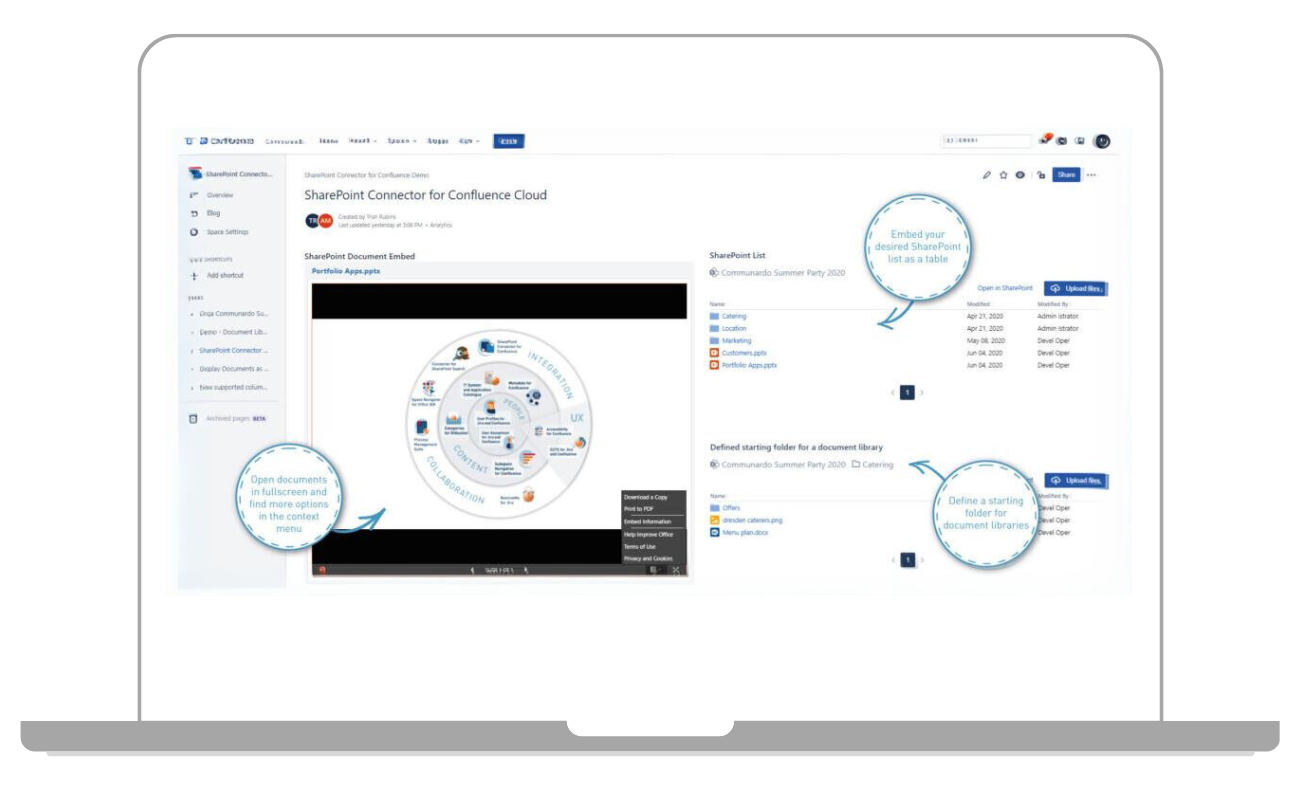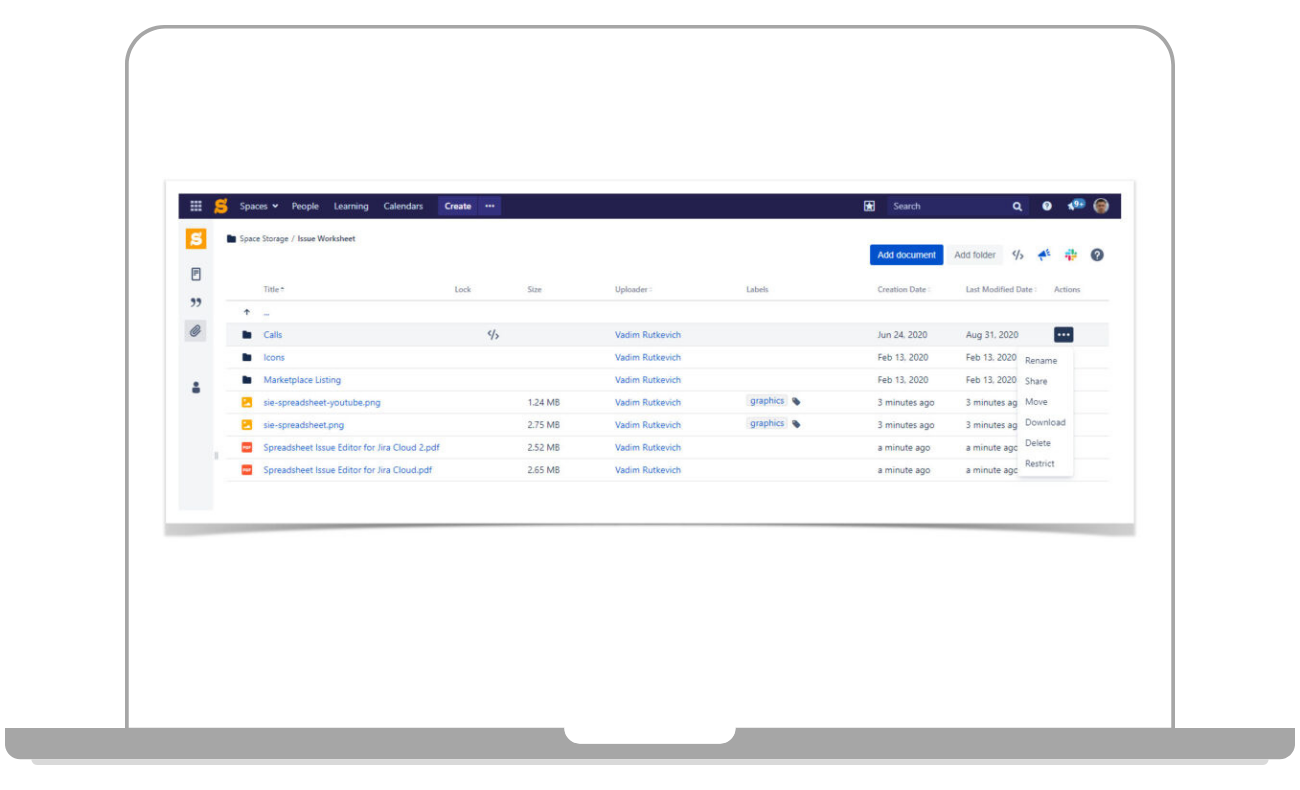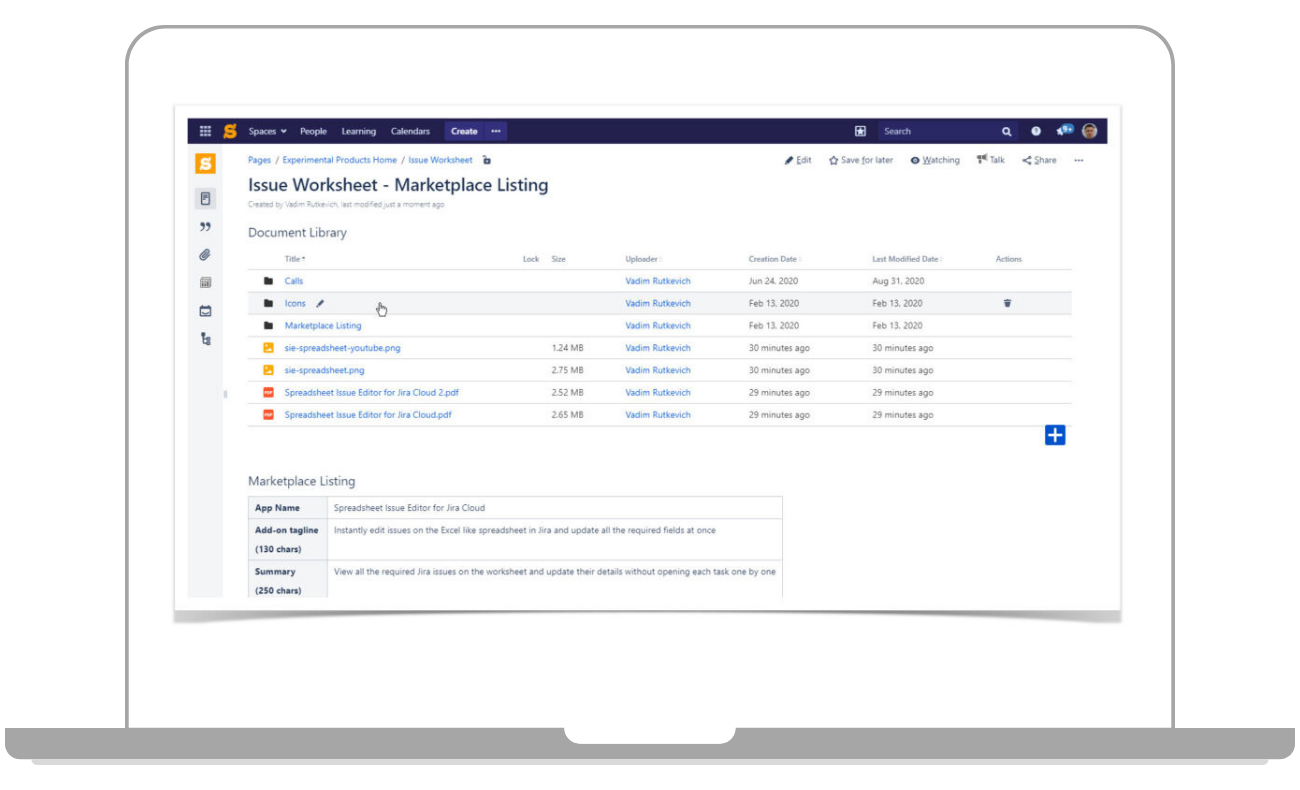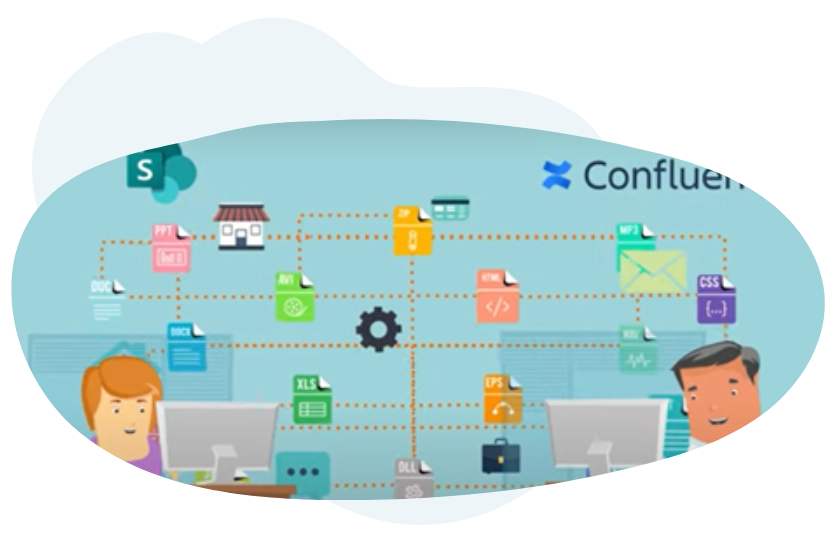
Zwei einfache Wege Ihr SharePoint und Confluence zu integrieren
Wir zeigen Ihnen zwei Apps die Ihnen eine reibungslose Integration von SharePoint und Confluence ermöglichen.
Wussten Sie, dass der häufige Wechsel zwischen verschiedenen Systemen und Apps nicht nur lästig ist, sondern Unternehmen jährlich Hunderte von Milliarden Dollar aufgrund der Zeitverschwendung kostet? Es Benutzern zu ermöglichen wichtige Informationen sofort zu finden ist entscheidend, um eine effiziente Teamarbeit zu ermöglichen.
Stellen wir uns vor, Sie möchten in Ihrem Confluence eine Übersicht für eine anstehende Marketingkampagne erstellen. Wenn alle Informationen und Dokumente auf einer Seite zur Verfügung stehen, finden alle Mitarbeitenden, vom Marketing bis zum Vertrieb, sofort was sie suchen. Aber wie erstellen Sie eine solche umfassende Übersicht?
Um den häufigen Wechsel der Dateiablage zu verhindern, können Sie bestimmte Ordnerstrukturen in Confluence-Seiten einbetten. Auf diese Weise können Sie Dokumente sofort von Ihren Confluence-Seiten aus anzeigen, bearbeiten und hochladen, ohne den Kontext der aktuellen Seite aus den Augen zu verlieren oder Ihre Aktivitäten zu unterbrechen.
Bringen Sie Sharepoint-Funktionen in Ihr Confluence
Es ist kein Problem mehr, Sharepoint-Inhalte in Confluence anzuzeigen. Sie können sogar zwischen den zwei folgenden Optionen wählen:
- Behalten Sie Dokumente inkl. deren Metadaten in SharePoint und betten sie mit dem SharePoint Connector in Confluence ein
- Richten Sie sich mit Smart Attachments eine Dokumentenbibliothek in Confluence ein und bewahren die Dateien dort für einen schnellen Zugriff auf
Sie wissen nicht für welche Option Sie sich entscheiden sollen? Probieren Sie beide aus und entscheiden Sie dann, welche besser zu Ihren Anforderungen passt.
Sie haben Fragen oder möchten sich von uns beraten lassen?
Vereinbaren Sie einen persönlichen und unverbindlichen Gesprächstermin mit unseren Atlassian Sales Experts.

Ansprechpartner*in
Ihr Atlassian Sales TeamWir helfen Ihnen gerne
- Kleiststraße 10a, 01129 Dresden
- Tel.: 0800 8 776 776
- sales@communardo.de